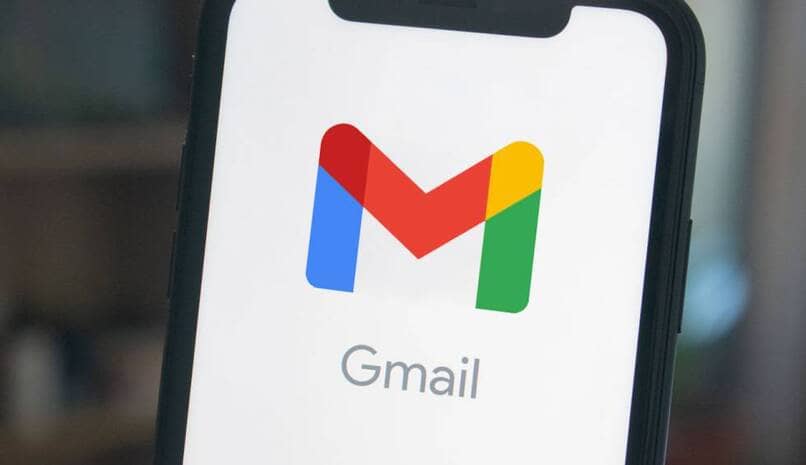¿Cómo adjuntar archivos a un correo de Gmail de pequeño y gran tamaño?
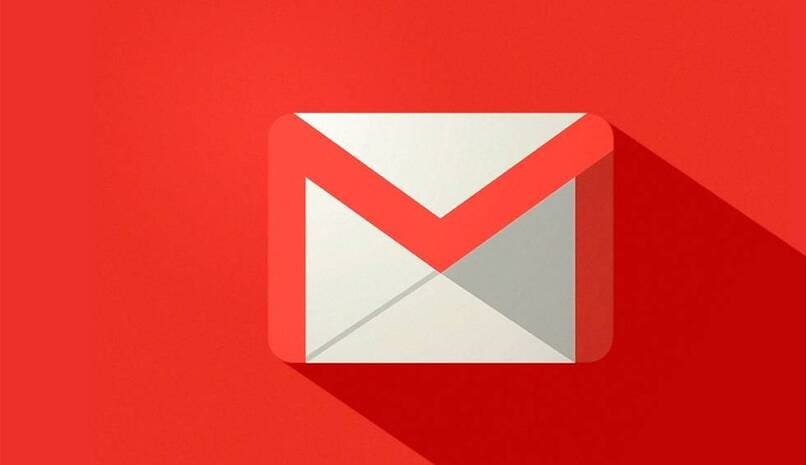
Adjuntar archivos en Gmail, sigue un proceso bastante sencillo, lo primero que debes procurar hacer es abrir la aplicación en tu dispositivo, en segundo lugar, ve hasta el ícono de 'lápiz' o 'redactar', una vez allí, selecciona el ícono de clic o 'adjuntar' > adjuntar un archivo y procede a elegir el archivo que deseas adjuntar.
Ahora, si vas a enviar archivos con un peso superior a 25 mb, el proceso es algo distinto. Lo que debes hacer es crear un archivo en Google Drive con la información que deseas enviar y guardar el drive, luego, procede a seleccionar la opción de 'insertar desde drive' y espera a que se complete la subida de tu archivo.
- ¿Qué necesitas en tu dispositivo móvil para podrás contar archivos a un correo de Gmail?
- ¿De qué manera se añaden archivos un correo de Gmail desde tu teléfono celular?
- ¿De qué forma puedes adjuntar archivos grandes a un correo de Gmail desde tu móvil?
- ¿Por qué Gmail no te permite adjuntar archivos a un correo electrónico desde el celular?
¿Qué necesitas en tu dispositivo móvil para podrás contar archivos a un correo de Gmail?
El requisito más importante para adjuntar archivos a Gmail, es contar con la aplicación actualizada de Gmail en tu dispositivo móvil, teniendo esto, procura haber creado con anterioridad un correo electrónico personal, luego, verifica que los archivos que deseas enviar, se han descargado correctamente en tu móvil y no tienen error alguno.
¿De qué manera se añaden archivos un correo de Gmail desde tu teléfono celular?
Añadir archivos a un correo de Gmail, sigue un proceso bastante sencillo, similar al que se hace desde la versión de escritorio, basta que sigas estos pasos:
- Abre la aplicación de Gmail en tu dispositivo, allí, pulsa sobre el botón de '+', ubicado en la esquina inferior derecha de la pantalla de tu móvil.
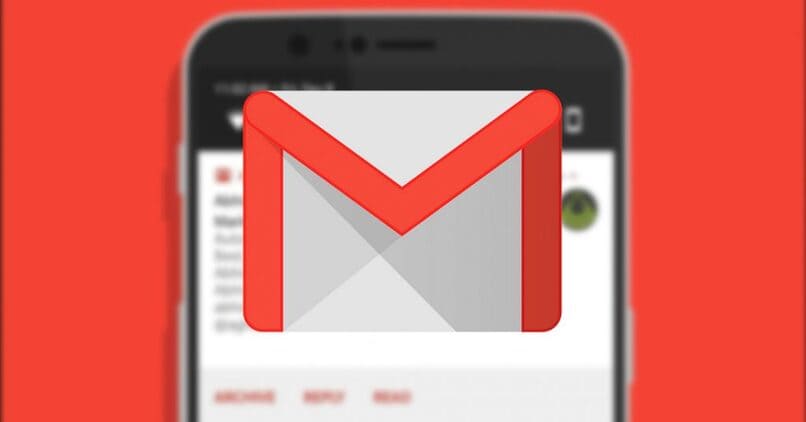
- Ahora, procede a agregar la cuenta de Gmail a la que quieres enviar el correo electrónico junto con el archivo adjunto en cuestión.
- Luego, selecciona el ícono de clip ubicado en la parte superior de la pantalla de tu dispositivo y selecciona 'adjuntar archivo' en caso de pesar poco o 'insertar desde drive' si es un archivo más pesado.
- Posteriormente, selecciona el tipo de archivo que deseas adjuntar (vídeos, imágenes, audio y documentos).
- Para finalizar, basta con pulsa sobre el ícono de triangulo orientado hacia la derecha o botón de 'enviar'.
Si tienes un celular Android
- En tu teléfono Android, abre la aplicación de Gmail.
- Presiona el botón de '+', en el menú desplegable selecciona el ícono de 'lápiz' o 'redactar'.
- Presiona sobre el ícono de clip o 'adjuntar'.
- Pulsa sobre la opción de 'adjuntar un archivo' o 'insertar desde drive' según el lugar del que vas a enviar el archivo.
- Selecciona el archivo que vas a enviar.
En caso de tener un iPhone
- 1- Abre la aplicación de Gmail en tu iPhone.
- 2- Pulsa sobre el ícono de lápiz o 'redactar', luego procede a seleccionar el ícono de clip o 'adjuntar'.
- 3- Selecciona el archivo que deseas subir.
¿De qué forma puedes adjuntar archivos grandes a un correo de Gmail desde tu móvil?
Como archivo adjunto es imposible enviar un archivo en Gmail que supere el peso de 25 MB, sin embargo, a través del cliente de correo electrónico si se pueden enviar archivos de formatos varios y con un peso mayor, lo único que debes hacer es recurrir a una solución de almacenamiento en la nube.
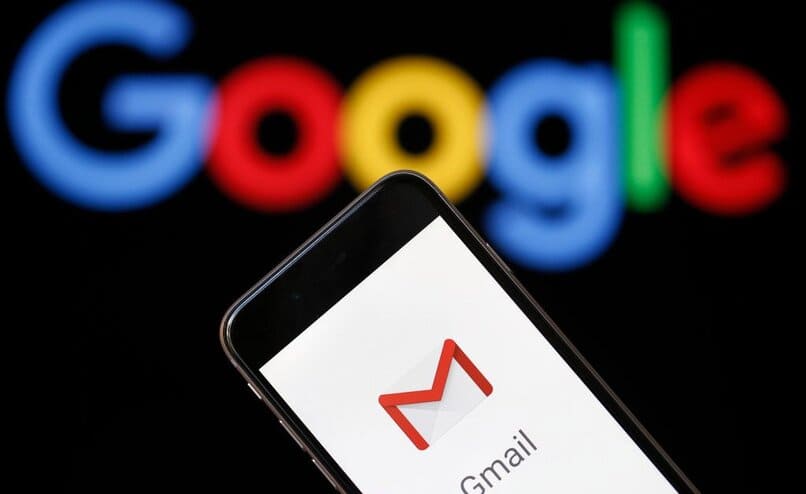
Como es el caso de Google Drive para enviar el archivo en forma de enlace. Siguiendo este enlace, dentro de un mensaje de correo, el usuario podrá descargar la carpeta con el archivo en su ordenador sin ningún tipo de problema.
Para enviar un correo electrónico con un archivo adjunto de un peso superior a 25 MB, desde nuestro dispositivo móvil o Tablet con sistema operativo Android, el proceso a seguir es:
- Abre la aplicación de en tu teléfono móvil e ingresa con tu cuenta Gmail
- Haz clic en la opción de 'redactar'.
- Selecciona el ícono de clip para adjuntar el archivo.
- Pulsa sobre la opción de 'insertar desde Google Drive'.
- Selecciona el archivo de Drive que deseas enviar.
- Pulsa sobre la opción de 'seleccionar' y luego en 'enviar'.
El proceso a seguir en caso de contar con un dispositivo de marca Apple (iPhone o iPad) es parecido al que te hemos explicado, basta con que hagamos lo siguiente:
- En tu dispositivo iPhone o iPad, procede a abrir la aplicación de Gmail.
- Selecciona el botón con la opción de 'redactar' ubicado en la parte inferior derecha de tu pantalla.
- Haz clic en el ícono de clip o 'adjuntar archivos' ubicado en la parte superior de la pantalla.
- En la galería emergente, desplázate hasta la parte inferior para acceder a los archivos de Google Drive, pulsamos sobre el enlace de 'ver todo' y elegimos el archivo que vamos a enviar (debe estar previamente subido a Google Drive), ahora pulsamos 'enviar'.
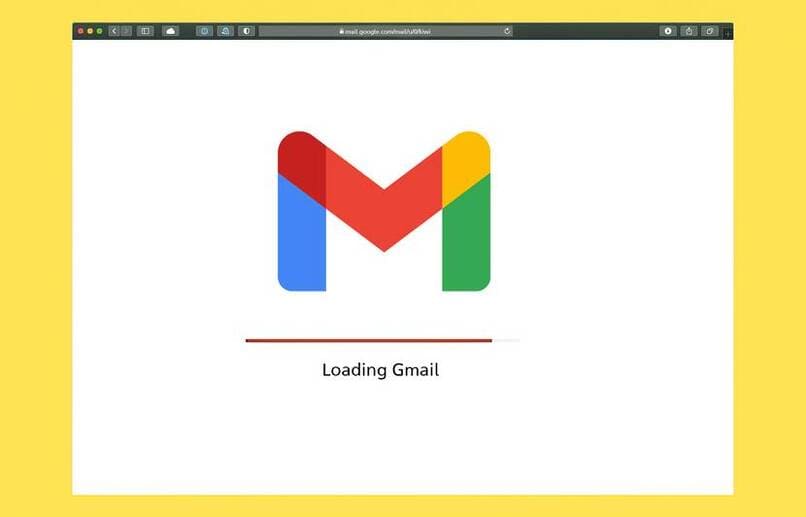
¿Por qué Gmail no te permite adjuntar archivos a un correo electrónico desde el celular?
Si Gmail no te permite adjuntar archivos desde tu celular, puede deberse en primer lugar a algún error en tu dispositivo móvil o en todo caso, falta de conexión a internet por lo que será imposible que adjuntes archivos, sin embargo, aunque estos problemas son los más comunes, existen otros más:
Si tienes este problema, lo primero que debes intentar es actualizar el navegador que usas para acceder a Gmail, debido a que a veces presenta problemas si no tenemos la última versión.
En caso de ya tenerlo actualizado, tienes la opción de borrar caché (en algunos casos esto resuelve los problemas) Si aun así presenta fallas, intenta acceder a Gmail desde el modo incógnito o en último caso, desde un navegador diferente.
Además, es posible que incluso te encuentres con el problema de no poder visualizar los archivos adjuntos en Gmail, esto sucede sobre todo si utilizas una aplicación diferente a Gmail, y podría tratarse de un simple problema de compatibilidad. Por eso es recomendable hacer uso siempre de la aplicación real de Gmail para adjuntar archivos, pues podrías presentar problemas.
Ahora, si Gmail se cuelga al momento de adjuntar archivos, es probable que se deba a problemas directamente del archivo, si con otro archivo si es posible adjuntar, intenta corregir o cambiar el archivo que subiste.